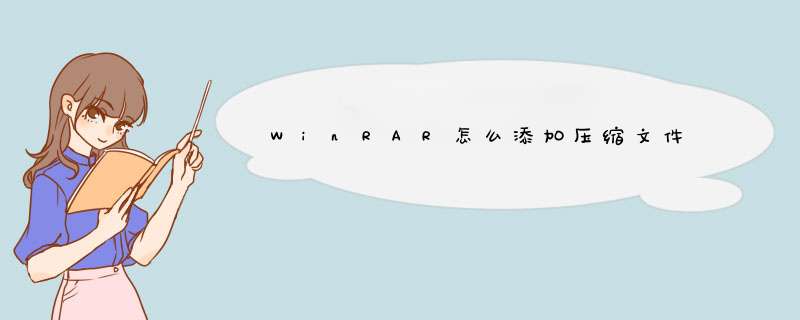
1、回到桌面,点击桌面左下角的Win图标(开始),然后依次点击“所有程序”WinRAR。
2、打开WinRAR后,点击软件界面上方的“选项”,然后点击下拉菜单中的“设置”选项。
3、打开软件设置窗口后,点击设置窗口上方的“综合”选项卡。
4、进入综合选项卡后,勾选“级联的上下文菜单”选项。
5、勾选后点击确定,然后关闭压缩软件,此时再点击右键时,右键菜单中就会有WinRAR压缩选项了。
单击鼠标是没有看到压缩文件功能选项。在d出来的选项里面直接点击新建,接着在新建的子菜单栏中选择WinRAR压缩文件。这样就将压缩文件添加到桌面上。双击将压缩文件打开,进入压缩文件之后点击左上角的添加,接着就会d出压缩文件名和参数窗口,点击确定即可。
1、首先确保电脑安装有winrar软件,没有的自行下载安装即可。
2、接着准备好img格式的文件,然后右击该文件,在d出的右键菜单中选择打开方式选项。
3、接着在打开方式的选项里,找到安装目录的winrar软件,选择之后的名称是winrar压缩文件管理器。
4、接着进入到压缩软件的界面,此时可以看到里边的文件,点击软件界面的解压到选项。
5、接着选择解压的文件路径,默认是同一个文件夹目录下,点击确定选项即可。
6、接着回到img文件的同一个文件目录下,可以看到解压后的文件夹,点击打开。
7、点击文件夹之后,就可以看到里边的文件内容了,这样就成功的打开了img格式文件。
欢迎分享,转载请注明来源:内存溢出

 微信扫一扫
微信扫一扫
 支付宝扫一扫
支付宝扫一扫
评论列表(0条)